安装windows10下安装windows7双系统
windows10下安装windows7双系统
这是本人根据百度知识实际操作总结的windows10下安装windows7双系统经验
第一步前提 安装双系统首先需要准备个空盘内存100G左右 没有就把准备下第二系统的硬盘格式化提前转移重要文件 如果只有一个盘就先分区一下 固态硬盘或机械硬盘均可作为系统盘优缺点就不用我细说了。
题外话先脑补一下微软分区教程
1、打开磁盘管理有两种打开方式系统下同时按住键盘上的Windows+X键打开系统菜单栏选择磁盘管理或者右键桌面计算机图标选择管理在系统菜单栏下选择磁盘管理
2、右击删除主分区出现未分配区域 右键未分配区域以1T硬盘为例C盘显示为930G选择压缩卷→提示查询可划分空间稍等即可正在查询卷以获取可用压缩卷空间
3、 出现一个对话框在输入压缩空间量里根据自己的需求填写需要分区的容量注意*1G= 1024M 100G=102400参考数值选择压缩压缩的过程可能需要一些时间需要耐心等待
4、在新划分出来的空白空间选择右键→新建简单卷→下一步→分配以下驱动器里选择盘符分配一个可选的盘符D E F等点击下一步→选择NTFS格式勾选快速格式化→点击下一步就会弹出用户设置的相关讯息 点击完成。
第二步把第二系统windows7的安装包下载到空盘中。注意不能下载常见的Ghost版的要下载原版的。这里我下载的是windows7官方原版旗舰版 以下是免费下载教程
1.百度一下“MSDN我告诉你”官网。
2.点击第一个进去后左侧点“操作系统” 找到Windows7这一项在右侧弹出的窗口选择“中文-简体”语言的版本。
3.然后找到下图四个选项这些就是原版windows7旗舰版64位系统版本和32位版本上面两个是windows7下面两个是windows7 SP1,这两者基本一致一个是打了SP1补丁集合的一个没有SP。一般来说windows7 SP1更安全更稳定 因为修复了很多漏洞和BUG但我实际发现它针对一些冷门软件仍有不兼容的情况发生但不要紧。
4.我选择的是第三项然后点详细信息复制链接打开迅雷下载即可。
第三步正式开始安装双系统操作。
1.首先进入windows10 系统目录下即系统C盘 按照目录C/Windows/Boot/EFI/找到bootmgr. efi文件然后复制该文件。
2.在windows7安装包中在efi/microsoft/boot目录下将上一步复制的“bootmgr.efi”复制到此目录下并改名为“bootx64.efi” 。
注意,如果在复制过程中出现下图情况,请先将windows7安装包中的文件复制出来黏贴到安装包外当前文件夹中然后重新进行上面两步操作
3.然后安装windows7系统。点该系统目录下setup.exe进行安装在随后弹出的窗体下选择“现在安装” 进入下一步选择“不获取最新安装” 接受条款点下一步选择“自定义安装”在windows7系统盘下。安装过程中电脑会重启多次我自动重启了三次但不要在这过程中对电脑进行任何操作。
4.安装完毕后进行部分设置有的可不填。
5.在设置完后你会进入windows7系统但会有点卡或者乱跳网页 以及无网等一系列的问题。这时候不要急先重启进行windows7内存诊断其实这个时候双系统已经初步安装完成了。
- 安装windows10下安装windows7双系统相关文档
- 安装windows7和windows8双系统
- 分区windows7和centos7双系统并存安装教程
- 安装WindowsxpSP3和Windows7双系统同时安装在C盘的方法0
- 安装mac和windows7双系统
- 系统Windows7的VHD妙用:给系统做个双保险
- 选择如何修复windows7、xp双系统启动菜单
新版本Apache HTTP Server 2.4.51发布更新(有安全漏洞建议升级)
今天中午的时候看到群里网友在讨论新版本的Apache HTTP Server 2.4.51发布且建议更新升级,如果有服务器在使用较早版本的话可能需要升级安全,这次的版本中涉及到安全漏洞的问题。Apache HTTP 中2.4.50的修复补丁CVE-2021-41773 修复不完整,导致新的漏洞CVE-2021-42013。攻击者可以使用由类似别名的指令配置将URL映射到目录外的文件的遍历攻击。这里...
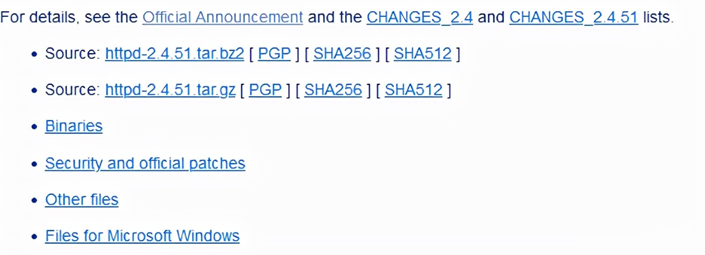
gcorelabs远东khabarovsk伯力Cloud云服务器测评,告诉你gcorelabs云服务器怎么样
说明一下:gcorelabs的俄罗斯远东机房“伯力”既有“Virtual servers”也有“CLOUD SERVICES”,前者是VPS,后者是云服务器,不是一回事;由于平日大家习惯把VPS和云服务器当做一回事儿,所以这里要特别说明一下。本次测评的是gcorelabs的cloud,也就是云服务器。 官方网站:https://gcorelabs.com 支持:数字加密货币、信用卡、PayPal...
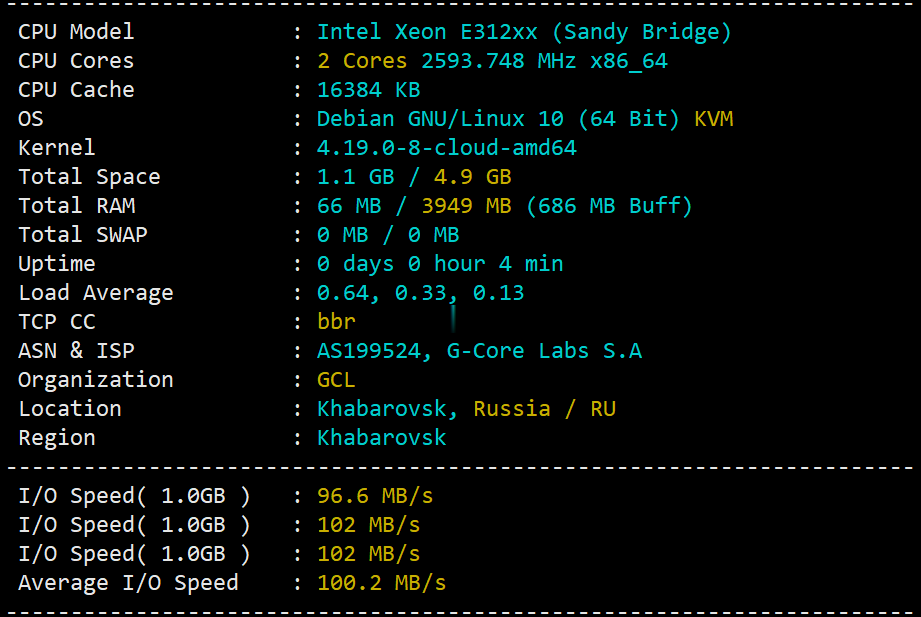
DiyVM:50元/月起-双核,2G内存,50G硬盘,香港/日本/洛杉矶机房
DiyVM是一家比较低调的国人主机商,成立于2009年,提供VPS主机和独立服务器租用等产品,其中VPS基于XEN(HVM)架构,数据中心包括香港沙田、美国洛杉矶和日本大阪等,CN2或者直连线路,支持异地备份与自定义镜像,可提供内网IP。本月商家最高提供5折优惠码,优惠后香港沙田CN2线路VPS最低2GB内存套餐每月仅50元起。香港(CN2)VPSCPU:2cores内存:2GB硬盘:50GB/R...
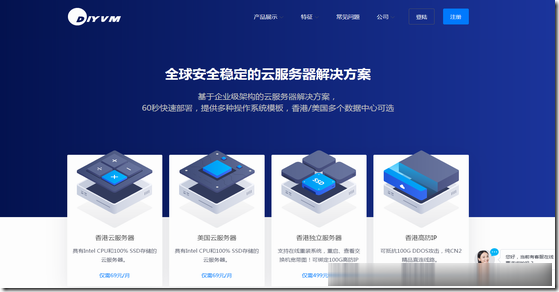
-
8080端口路由器要怎么设置才能使外网访问80;8080端口www.jjwxc.net晋江文学网 的网址是什么?同一ip网站同一个IP不同的30个网站,是不是在一个服务器上呢?777k7.comwww.777tk.com.怎么打不 开8090lu.com《8090》节目有不有高清的在线观看网站啊?mole.61.com摩尔大陆?????www.zhiboba.com看NBA直播的网站哪个知道www.diediao.com这是什么电影www.xvideos.com请问www.****.com.hk 和www.****.com.cn一样吗?龚如敏请问这张图片出自哪里?